Как и у всех сервисов потоковой передачи музыки, самым большим недостатком Spotify по сравнению с локально сохраненными файлами является требование постоянного доступа к Интернету. Хотя вы можете загружать песни для автономного воспроизведения, вы не можете сделать это для каждой песни. Если Spotify продолжает приостанавливать работу или вы видите Spotify «код ошибки 4», это указывает на проблему с Интернетом.
Spotify «Код ошибки 4» появляется только в том случае, если настольный клиент Spotify не может обнаружить работающее подключение к Интернету. Это может произойти по самым разным причинам: от физически разорванного соединения до неправильные настройки DNS. Если вы столкнулись с этой проблемой и хотите ее решить, вот что вам нужно сделать.
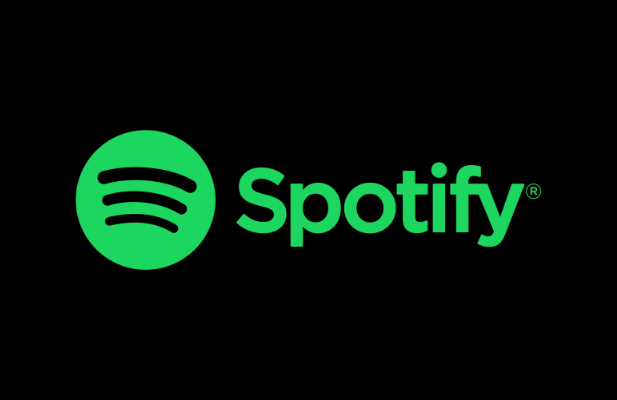
Что вызывает код ошибки Spotify 4?
Сообщение Spotify «код ошибки 4» — это проблема, которая не позволяет настольному клиенту Spotify подключиться к своим серверам. Без подключения вы не сможете транслировать музыку без предварительной загрузки файлов на ваш компьютер.
Подобные проблемы с подключением могут быть вызваны отключением Wi-Fi или Ethernet-соединение от вашей локальной сети или сбоем в работе вашего интернет-провайдера. Это также может указывать на проблему с сервером доменных имен (DNS), которую иногда можно устранить, очистив кэш DNS или переключив поставщика DNS.
Spotify использует TCP-порт 4070 для подключения к своим серверам в настольном приложении, но в случае сбоя по умолчанию должен вернуться к общим веб-портам 443 и 80. Порты 443 и 80 вряд ли будут заблокированы каким-либо брандмауэром локальной сети или брандмауэром Windows, поскольку это заблокирует весь доступ в Интернет.
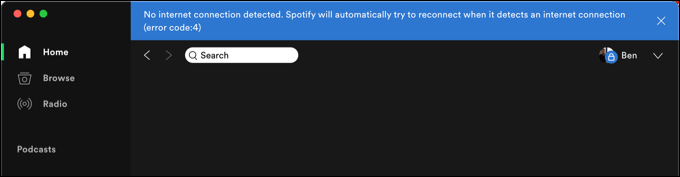
Однако это не гарантируется. Хотя Spotify должен использовать веб-порты, если порт 4070 заблокирован, это все равно может вызвать проблемы с подключением. Возможно, вам потребуется проверьте открытые порты и, если порт 4070 заблокирован, откройте его с помощью брандмауэра Windows или сетевого брандмауэра.
Вы также можете обнаружить, что корпоративный брандмауэр блокирует определенный диапазон IP-адресов или доменные имена, которые использует Spotify. Если Spotify и другие внешние службы блокируются брандмауэром в школе или на рабочем месте, вам необходимо обратиться к соответствующему сетевому администратору, чтобы решить проблему, или рассмотреть альтернативы, чтобы обойти это.
Проверка сети и подключений к Интернету
Прежде чем изменять какие-либо настройки, убедитесь, что ваше соединение с локальной сетью (а также соединение между вашей сетью и интернет-провайдером) работает. Вы можете быстро проверить, подключены ли вы к локальной сети через Wi-Fi или Ethernet, найдя символ сети на панели задач в Windows 10..
Если у вас нет рабочего соединения, символ отображается в виде глобуса с крестом в углу.
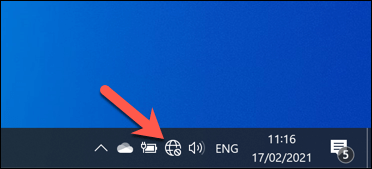
Пользователи Mac, столкнувшиеся с той же проблемой, могут выбрать символ сети в правом верхнем углу строки меню. Отсюда они могут дважды проверить состояние своего соединения Wi-Fi или Ethernet.
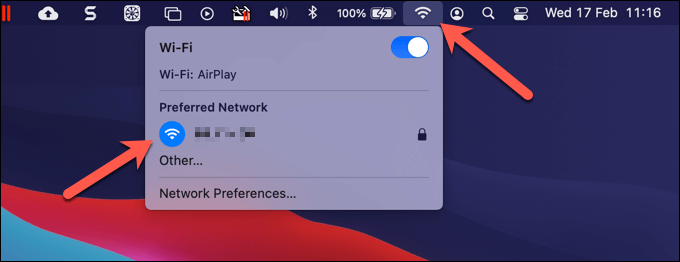
Предполагая, что соединение с вашей локальной сетью работает, вам может потребоваться проверить подключение к Интернету. Если вы не уверены, откройте браузер и попробуйте посетить некоторые из ваших любимых веб-сайтов. Если они не загружаются, вероятно, указывает на проблему с подключением вам придется продолжить расследование.
Если подключение к Интернету прервано, вам необходимо обратиться к своему интернет-провайдеру (ISP) за дополнительной поддержкой. Кроме того, вы можете переключиться на мобильную точку доступа, используя мобильное подключение для передачи данных вашего смартфона, чтобы быстро вернуться в Интернет, стараясь не нарушать ограничения на передачу данных или привязку.
Если вы используете виртуальная частная сеть (VPN) для подключения к Интернету, это также может вызвать конфликты DNS или проблемы с подключением. Spotify обычно работает через стандартное VPN-соединение, но если вы не уверены, сначала отключитесь и используйте стандартное соединение для проверки и устранения неполадок.
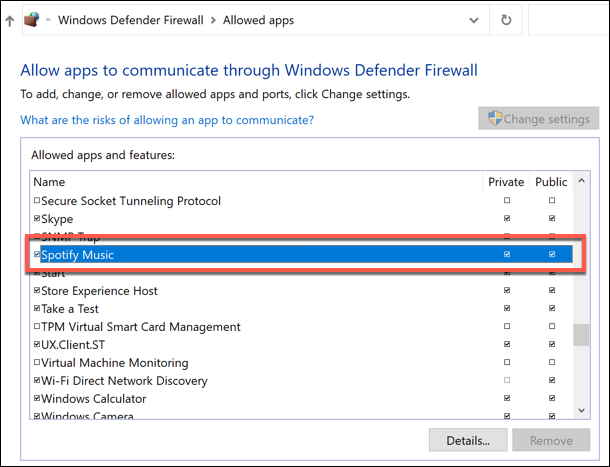
Как мы уже упоминали, Spotify по умолчанию должен использовать порты 443 и 80 для установления соединения, если порт 4070 заблокирован, но это не всегда так. Если вы считаете, что ваш сетевой или системный брандмауэр блокирует этот порт, вам потребуется настройте правила брандмауэра Windows или настройки брандмауэра вашего маршрутизатора, чтобы разрешить это.
Сброс кэша DNS
Серверы доменных имен необходимы для более широкого Интернета. Без DNS ввод helpdeskgeek.com в браузере ни к чему не приведет, поскольку ваш браузер не сможет указать вам правильный IP-адрес веб-сервера.
Такие сервисы, как Spotify, также полагаются на систему DNS, позволяющую им быстро менять серверы (или распределять нагрузку на серверы) с помощью доменных имен. Если возникла проблема с DNS, это может помешать работе Spotify. Прежде чем менять DNS-серверы, вы можете очистить кэш DNS и восстановить его.
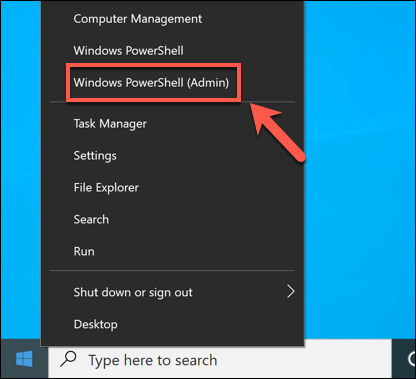
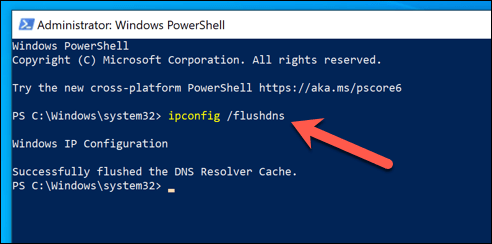
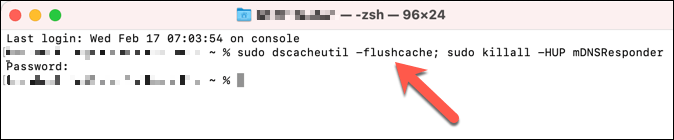
Изменение настроек DNS
Если из-за проблемы с DNS Spotify перестает работать, вы можете смени свой DNS-сервер обратиться к общедоступному поставщику. Вы можете использовать ряд бесплатные общедоступные DNS-серверы от таких организаций, как Google и OpenDNS.
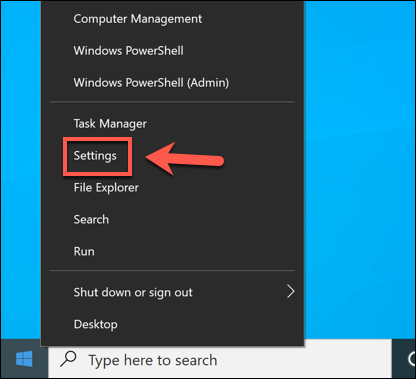

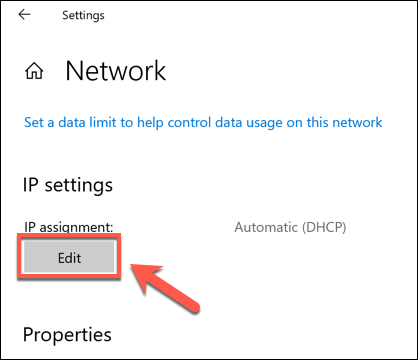
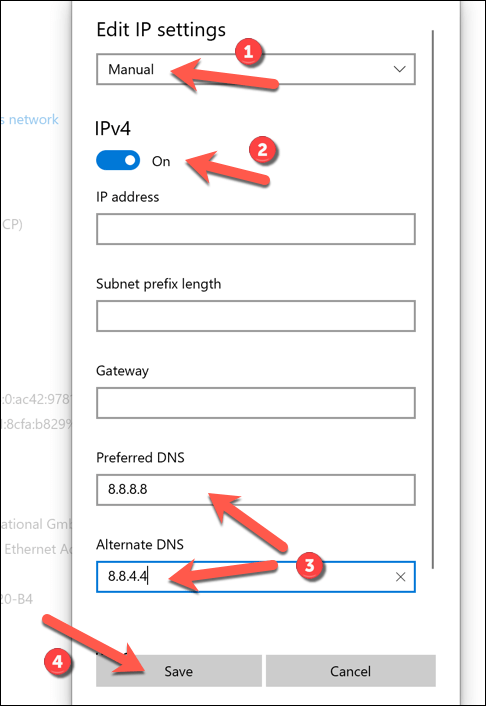
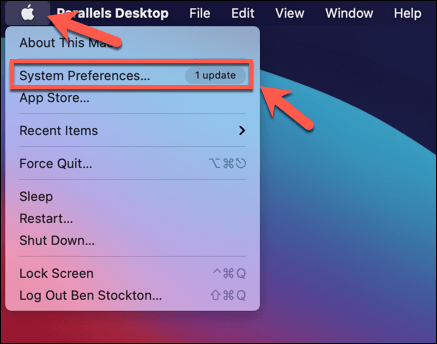


После изменения настроек DNS очистите кэш DNS, выполнив действия, описанные выше, или перезагрузите компьютер или Mac.
Сменить проигрыватель или переустановить Spotify
Если описанные выше действия по-прежнему не решили проблему, вы можете попытаться исправить ее, переключившись на веб-плеер или мобильное приложение Spotify.
Как мы уже упоминали, Spotify использует порт 4070 для подключения к своим серверам. Если это заблокировано и вы не можете заставить работать настольный клиент Spotify, переключитесь на Веб-плеер Spotify, использующий этот URL-адрес, чтобы убедиться, что он использует для подключения только HTTP (порты 443 и 80). Однако это будет работать только в том случае, если у вас работает подключение к Интернету.
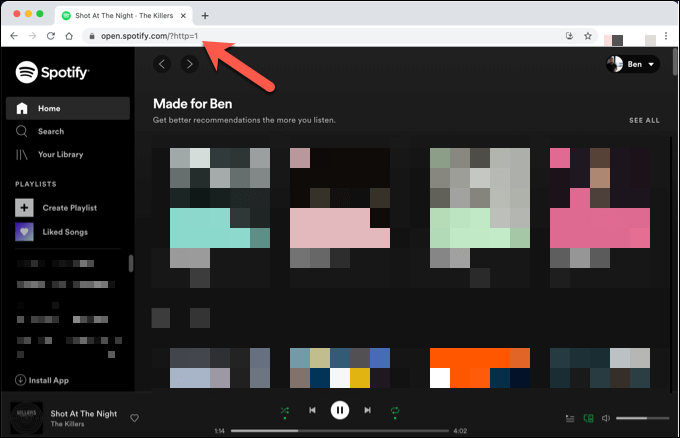
Кроме того, вы можете переустановить настольное приложение Spotify. Вам потребуется сначала удали его, гарантируя, что все поврежденные файлы будут удалены в процессе. После удаления Spotify с вашего ПК или Mac вы сможете скачать последнюю версию перейти на веб-сайт Spotify.
Пользуемся Spotify
Устранить проблему Spotify с «кодом ошибки 4» обычно несложно, но если проблемы все еще возникают, это, скорее всего, указывает на более серьезные проблемы с вашим подключением к Интернету. Однако после запуска Spotify вы сможете получить полный доступ к миллионам песен и исполнителей, особенно если у вас в запасе около менее известные советы и рекомендации.
Возможно, вы захотите рассмотреть возможность использования обновление до Spotify Premium, чтобы отказаться от рекламы, или альтернативы используйте удобный для детей Spotify Kids для вашей семьи. Пока Spotify воспроизводит песни вы можете сидеть, расслабляться и наслаждаться музыкой, но не забывайте, что есть несколько альтернатив Spotify, которые вы можете попробовать, если она не подходит вашей музыке. вкусы.
.